使用Apache JMeter测试web服务器性能
在这篇文章中,我将介绍Apache JMeter,一个强大的免费自由开源的web应用性能测试工具。JMeter不仅可以模拟负载,而且可以进行回应验证。 JMeter的特点如下: 可以测试各类web应用的性能,如web服务器、SOAP、FTP、JMS、邮件服务器(SMTP/POP3/IMAP)等等。 既可以测试静态内容,又可以测试动态内容 提供GUI界面 100%纯Java代码写成,可以安装在Linux、Mac OS、Windows操作系统上。 多线程框架 可以进行分布式测试,从不同的机器上对web应用进行测试 有大量插件 离线分析功能 安装Java JMeter完全用Java编写,所以在安装JMeter之前,我们需要安装好Java。使用下面的命令查看系统上有没有安装Java java --version 如果没有安装好,可以使用下面的命令安装: sudo apt-get install...





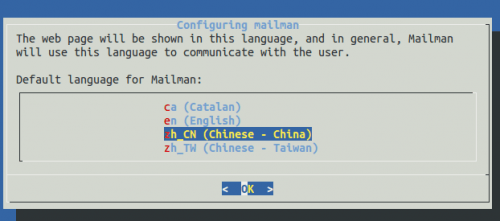




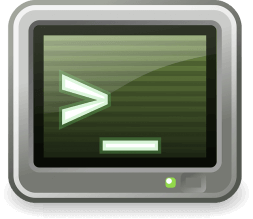





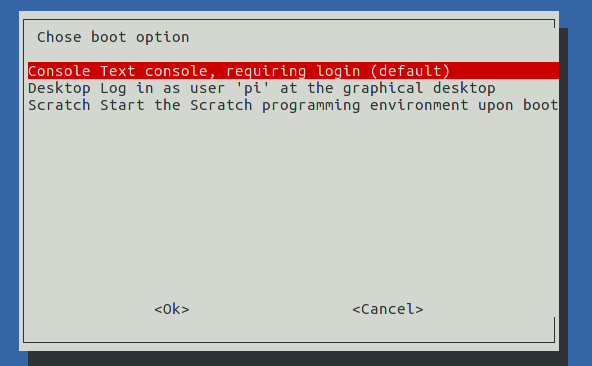












近期评论